| BulletsPassView v1.32 Copyright (c) 2010 – 2015 Nir Sofer |
Verwandte Links
- Windows Password Recovery Tools
Beschreibung
BulletsPassView ist ein Passwort-Wiederherstellungs-Tool, das die hinter den Aufzählungszeichen im Standard-Passwort-Textfeld des Windows-Betriebssystems und des Internet Explorer Webbrowsers gespeicherten Passwörter aufdeckt.Nach dem Aufdecken der Passwörter können Sie diese einfach in die Zwischenablage kopieren oder in einer text/html/csv/xml-Datei speichern.

BulletsPassView ist der Nachfolger des alten ‚Asterisk Logger‘-Hilfsprogramms, mit einigen Vorteilen gegenüber dem älteren Tool:
- BulletsPassView zeigt das Passwort nicht im Passwort-Textfeld selbst an. Das Passwort wird nur im Hauptfenster von BulletsPassView angezeigt, während das Passwort-Textfeld weiterhin Aufzählungszeichen anzeigt.
- BulletsPassView unterstützt auch Windows 7/Vista/2008, während Asterisk Logger unter diesen neuen Betriebssystemen nicht funktioniert.
- BulletsPassView zeigt auch die Passwörter an, die im Passwort-Textfeld des Internet Explorers gespeichert sind.
- BulletsPassView unterstützt Kommandozeilenoptionen, um die aktuell geöffneten Passwortfelder in eine text/html/csv/xml-Datei zu speichern.
- BulletsPassView ist eine Unicode-Anwendung, die sicherstellt, dass Passwörter mit nicht-englischen Zeichen korrekt extrahiert werden.
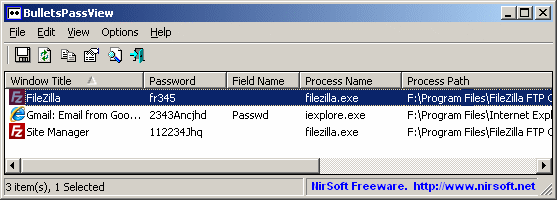
Versionsgeschichte
- Version 1.32:
- Die Option „Als Administrator ausführen“ (Strg+F11) wurde hinzugefügt, mit der Sie BulletsPassView unter Windows Vista/7/8/2008 einfach als Administrator ausführen können. Sie sollten diese Option verwenden, wenn die Software, die ein Passwort-Textfeld hat, als Administrator ausgeführt wird.
- Fehler behoben: BulletsPassView konnte sich nicht an die letzte Größe/Position des Hauptfensters erinnern, wenn es sich nicht im primären Monitor befand.
- Version 1.31:
- Option ‚Always On Top‘ hinzugefügt.
- Version 1.30:
- Option hinzugefügt, um eine andere Schriftart (Name und Größe) für die Anzeige im Hauptfenster zu wählen.
- Option ‚Auto Size Columns+Headers‘ hinzugefügt.
- Version 1.25:
- Option ‚Beep On New Password‘ hinzugefügt.
- Version 1.20:
- Option ‚Put Icon On Tray‘ hinzugefügt.
- Option ‚Start As Hidden‘ hinzugefügt. Wenn diese Option und die Option ‚Put Icon On Tray‘ aktiviert sind, wird das Hauptfenster von BulletsPassView beim Start unsichtbar sein.
- Version 1.10:
- Spalte ‚Erkannt am‘ hinzugefügt.
- Option ‚Ungerade/Gerade Zeilen markieren‘ unter dem Menü Ansicht hinzugefügt. Wenn sie aktiviert ist, werden die ungeraden und geraden Zeilen in einer anderen Farbe angezeigt, um das Lesen einer einzelnen Zeile zu erleichtern.
- Version 1.05:
- Die Option ‚Passwort-Textfeld demaskieren‘ wurde hinzugefügt. Wenn diese Option aktiviert ist, zeigt BulletsPassView auch das Passwort innerhalb des Passwort-Textfeldes anstelle der Aufzählungszeichen an. Diese Funktion funktioniert nicht mit Internet Explorer Fenstern.
- Version 1.00 – Erstes Release.
Systemvoraussetzungen
Dieses Tool funktioniert auf jeder Windows-Version, angefangen von Windows 2000 bis hin zu Windows 7/2008.Wenn Sie Passwörter aus x64-Anwendungen extrahieren möchten, müssen Sie die x64-Version von BulletsPassView verwenden.
Beschränkungen kennen
Dieses Tool funktioniert mit den meisten Passwort-Textfeldern, aber es gibt einige Anwendungen, die das Passwort nicht hinter den Aufzählungszeichen speichern, um ihre Sicherheit zu erhöhen. In solchen Fällen kann BulletsPassView das Passwort nicht aufdecken.
Hier sind einige Beispiele für Anwendungen, deren Passwörter BulletsPassView nicht aufdecken kann:
- Chrome, Firefox und Opera Webbrowser.
- Dialup- und Netzwerkpasswörter von Windows.
Start Using BulletsPassView
BulletsPassView benötigt keinen Installationsprozess oder zusätzliche dll-Datei.Um mit der Anwendung zu beginnen, führen Sie einfach die ausführbare Datei aus – BulletsPassView.exe
Wenn Sie BulletsPassView ausführen, macht es einen ersten Scan, um Passwörter Textfelder zu finden, die derzeit auf dem Bildschirm sind.Wenn es ein Passwort findet, wird es auf dem Hauptfenster angezeigt werden.Um einen weiteren Scan zu machen, wählen Sie einfach ‚Refresh‘ unter dem Menü Ansicht oder drücken Sie F5.There ist auch ‚Auto Refresh‘ Option unter dem Menü Optionen. Wenn Sie diese Option aktivieren, sucht BulletsPassView alle paar Sekunden automatisch nach neuen Passwort-Textfeldern. Seien Sie sich bewusst, dass die Funktion ‚Auto Refresh‘ auf manchen Computern langsam sein kann, besonders wenn viele Fenster geöffnet sind.
Befehlszeilenoptionen
| /stext <Dateiname> | Speichern Sie die Liste der Bullets-Passwörter, die sich gerade auf dem Bildschirm befinden, in eine einfache Textdatei. |
| /stab <Dateiname> | Speichern Sie die Liste der Aufzählungskennwörter, die gerade auf dem Bildschirm angezeigt werden, in einer tabulatorgetrennten Textdatei. |
| /scomma <Dateiname> | Speichern Sie die Liste der Aufzählungskennwörter, die gerade auf dem Bildschirm angezeigt werden, in einer durch Komma getrennten Textdatei (csv). |
| /stabulär <Dateiname> | Speichern Sie die Liste der Aufzählungskennwörter, die sich derzeit auf dem Bildschirm befinden, in einer tabellarischen Textdatei. |
| /shtml <Dateiname> | Speichern Sie die Liste der Aufzählungskennwörter, die sich gerade auf dem Bildschirm befinden, in einer HTML-Datei (horizontal). |
| /sverhtml <Dateiname> | Speichern Sie die Liste der Aufzählungskennwörter, die sich gerade auf dem Bildschirm befinden, in einer HTML-Datei (Vertikal). |
| /sxml <Dateiname> | Speichern Sie die Liste der Aufzählungskennwörter, die sich gerade auf dem Bildschirm befinden, in einer XML-Datei. |
Übersetzen von BulletsPassView in andere Sprachen
Um BulletsPassView in andere Sprachen zu übersetzen, befolgen Sie die folgenden Anweisungen:
- BulletsPassView mit dem Parameter /savelangfile ausführen:
BulletsPassView.exe /savelangfile
Eine Datei namens BulletsPassView_lng.ini wird im Ordner des BulletsPassView-Dienstprogramms erstellt. - Öffnen Sie die erstellte Sprachdatei in Notepad oder einem anderen Texteditor.
- Übersetzen Sie alle String-Einträge in die gewünschte Sprache.
- Nachdem Sie die Übersetzung abgeschlossen haben, führen Sie BulletsPassView aus, und alle übersetzten Zeichenfolgen werden aus der Sprachdatei geladen.
Wenn Sie BulletsPassView ohne die Übersetzung ausführen möchten, benennen Sie die Sprachdatei einfach um oder verschieben Sie sie in einen anderen Ordner.
Optional können Sie auch Ihren Namen und/oder einen Link zu Ihrer Website hinzufügen. (Werte TranslatorName und TranslatorURL) Wenn Sie diese Informationen hinzufügen, werden sie im Fenster „Über“ verwendet.
Lizenz
Dieses Programm wird als Freeware veröffentlicht. Sie dürfen es zu Hause oder in Ihrem Unternehmen frei verwenden. Es ist Ihnen jedoch nicht gestattet, mit dieser Software Profit zu machen oder Ihren Kunden Gebühren für die Wiederherstellung ihrer Passwörter mit dieser Software in Rechnung zu stellen, es sei denn, Sie haben eine Erlaubnis vom Autor der Software.
Sie dürfen dieses Programm auch frei per Diskette, CD-ROM, Internet oder auf andere Weise weitergeben, solange Sie dafür keine Gebühren verlangen. Wenn Sie dieses Programm weitergeben, müssen Sie alle Dateien unverändert in das Verteilungspaket aufnehmen !
Haftungsausschluss
Die Software wird „so wie sie ist“ zur Verfügung gestellt, ohne jegliche Garantie, weder ausdrücklich noch stillschweigend, einschließlich, aber nicht beschränkt auf die stillschweigende Garantie der Marktgängigkeit und Eignung für einen bestimmten Zweck. Der Autor haftet nicht für besondere, zufällige, indirekte oder Folgeschäden aufgrund von Datenverlusten oder aus anderen Gründen.
Feedback
Wenn Sie ein Problem, einen Vorschlag oder einen Kommentar haben, oder einen Fehler in meinem Programm gefunden haben, können Sie eine Nachricht an [email protected] senden.
Laden Sie BulletsPassView als Zip-Datei herunter
Laden Sie die selbstinstallierende ausführbare Datei zur Installation von BulletsPassView mit Deinstallationsunterstützung herunter
Laden Sie BulletsPassView für x64 herunter
BulletsPassView ist auch in anderen Sprachen verfügbar. Um die Sprache von BulletsPassView zu ändern, laden Sie die entsprechende Sprach-Zip-Datei herunter, extrahieren Sie die ‚bulletspassview_lng.ini‘ und legen Sie sie in demselben Ordner ab, in dem Sie das BulletsPassView-Dienstprogramm installiert haben.
| Sprache | Übersetzt von | Datum | Version |
|---|---|---|---|
| Arabisch | Tafsir Ahlam | 23/03/2017 | 1.32 |
| brasilianisches Portugiesisch | Herr Primovsky | 03/12/2010 | 1.00 |
| brasilianisches Portugiesisch | MCHAL | 17/05/2011 | 1.10 |
| Katalanisch | 13/01/2015 | 1.30 | |
| Tschechisch | Shar (viteco(at-sign)centrum.cz) | 03/03/2015 | 1.32 |
| Niederländisch | Jan Verheijen | 04/03/2015 | 1.32 |
| Estnisch | Üllar Kruustik | 19/05/2013 | 1.25 |
| Französisch | PasswordOne | 25/01/2015 | 1.30 |
| Deutsch | „Latino“ auf WinTotal.de | 04/03/2015 | 1.32 |
| Hebräisch | peterg | 06/04/2011 | 1.00 |
| Hellenisch | ÈáíÜóçò Êáôóáãåþñãçò | 01/12/2010 | 1.00 |
| Ungarisch | Gasparics Sándor | 20/06/2011 | 1.10 |
| Italienisch | FGA | 23/02/2013 | 1.25 |
| Italienisch | Alessandro Viscone | 06/07/2011 | 1.10 |
| Persisch | Amirreza Nasiri | 19/02/2014 | 1.30 |
| Polnisch | Hightower | 03/03/2015 | 1.32 |
| Portugiesisch Brasilien | Paulo Guzman | 07/04/2012 | 1.25 |
| Rumänisch | Jaff (Oprea Nicolae) | 10/09/2017 | 1.32 |
| Russisch | Dmitry Yerokhin | 02/03/2015 | 1.32 |
| Russisch | Âàëåðèé Ðîìàíîâñêèé, Ïîñòàâû | 01/12/2010 | 1.00 |
| Vereinfachtes Chinesisch | qzwqzw | 06/02/2012 | 1.20 |
| Slowakisch | 24/10/2014 | 1.00 | |
| Spanisch | arquer.net | 05/12/2010 | 1.00 |
| Traditionelles Chinesisch | 丹楓(虫二電氣診所) | 25/07/2013 | 1.30 |
| Thai | ในฝัน.com | 11/10/2012 | 1.25 |
| Türkisch | Magnitade | 19/03/2011 | 1.00 |
| Türkisch | HARUN ARI | 15/05/2011 | 1.10 |
| Ukrainisch | Vasyl Belynets | 01/02/2017 | 1.32 |